Sie können den USB-Speicher mit dem Drucker verbinden und gespeicherte Daten drucken.
Hinweis
-
Nicht alle USB-Speicher-Produkte funktionieren garantiert. (USB-Speicher mit Sicherheitsfunktionen werden nicht unterstützt).
-
Ein USB-Hub und eine externe USB-Festplatte werden nicht unterstützt.
-
Verschlüsseltes PDF wird nicht unterstützt.
Memo
-
Folgende Dateisysteme werden unterstützt: FAT12, FAT16, FAT32.
-
Unterstützte Dateiformate: PDF(v1.7), JPEG, PDF, TIFF(v6 Baseline), XPS, PRN (PS, PCL, XPS)
-
Bis zu 32 GB USB-Speicherkapazität von wird unterstützt.
-
In der Dateiliste werden bis zu 100 Dateien mit unterstützten Dateiformaten im USB-Speicher angezeigt.
-
Wenn 100 oder mehr Dateien auf dem USB-Speicher gespeichert sind wird die Dateiliste nicht korrekt angezeigt,
-
USB-Speicher mit einer Verzeichnisstruktur von 20 oder mehr Ebenen werden möglicherweise nicht richtig gelesen.
-
Datei-Pfade mit mehr als 240 Zeichen werden möglicherweise nicht korrekt gelesen.
-
-
Sie können jeweils eine im USB-Speicher gespeicherte Datei auswählen und drucken.
-
Führen Sie den USB-Speicher in den USB-Port ein.

-
Drücken Sie die Taste
 auf dem Bedienfeld, um [Print (Drucken)] auszuwählen. Drücken Sie dann auf die
auf dem Bedienfeld, um [Print (Drucken)] auszuwählen. Drücken Sie dann auf die  (EINGABE)-Taste.
(EINGABE)-Taste. -
Drücken Sie auf die
 -Taste, um [Print From USB Memory (Aus dem USB-Speicher drucken)] auszuwählen. Drücken Sie anschließend auf die
-Taste, um [Print From USB Memory (Aus dem USB-Speicher drucken)] auszuwählen. Drücken Sie anschließend auf die  (EINGABE)-Taste.
(EINGABE)-Taste. -
Wenn [Select Print File (Druckdatei auswählen)] angezeigt wird, drücken Sie auf die
 (EINGABE)-Taste.
(EINGABE)-Taste. -
Drücken Sie die
 oder
oder  -Taste, um die zu druckende Datei auszuwählen. Drücken Sie dann auf die
-Taste, um die zu druckende Datei auszuwählen. Drücken Sie dann auf die  (EINGABE)-Taste.
(EINGABE)-Taste. -
Zur Einstellung anderer Optionen drücken Sie auf die
 -Taste, um [Print Setup (Druck einrichten)] auszuwählen. Drücken Sie anschließend auf die
-Taste, um [Print Setup (Druck einrichten)] auszuwählen. Drücken Sie anschließend auf die  (EINGABE)-Taste.
(EINGABE)-Taste.Wählen Sie Optionen, die Sie einstellen möchten und drücken Sie die
 (ZURÜCK)-Taste, um zum Datei-Bildschirm zurückzukehren.
(ZURÜCK)-Taste, um zum Datei-Bildschirm zurückzukehren. -
Wählen Sie [Print (Drucken)] und drücken Sie anschließend die
 (EINGABE)-Taste.
(EINGABE)-Taste.Nach Abschluss des Druckvorgangs kehrt der Bildschirm zur Dateiliste zurück.
Zum Drucken einer anderen Datei wählen Sie diese in [Select Print file (Druckdatei wählen)] und wiederholen Sie die Schritte 5 und 6.
Um den Druckvorgang anzuhalten, drücken Sie die
 (ONLINE)-Taste, um zum Standby-Bildschirm zurückzukehren.
(ONLINE)-Taste, um zum Standby-Bildschirm zurückzukehren. -
Entfernen Sie den USB-Speicher.
Abbrechen eines Druckauftrags
Um einen Druckvorgang aus dem USB-Speicher abzubrechen, drücken Sie die ![]() (ABBRECHEN)-Taste auf dem Bedienfeld.
(ABBRECHEN)-Taste auf dem Bedienfeld.
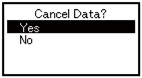
Um den Druck abzubrechen, wählen Sie „Ja“ und drücken Sie die ![]() (EINGABE)-Taste.
(EINGABE)-Taste.
Um den Druckvorgang fortzusetzen, wählen Sie „Nein“ und drücken Sie die ![]() (EINGABE)-Taste.
(EINGABE)-Taste.
Wenn drei Minuten lang nichts passiert ist, wird der Bildschirm ausgeblendet und der Druckvorgang wird fortgesetzt.
Hinweis
Seiten, die auf dem Gerät zum Drucken bereit sind, werden ohne Änderung gedruckt.

